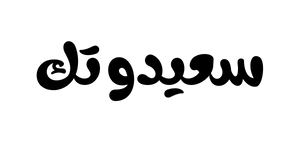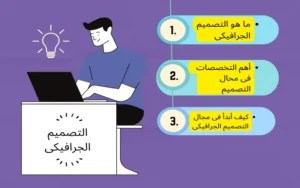Apple Pay هي إحدى طرق الدفع التي تتم دون تلامس لتتيح للعملاء دفع المستحقات والقيام بعمليات الشراء من خلال التطبيقات، والمشتريات من خلال الإنترنت، تمكنك خدمة Apple Pay من الدفع في أي مكان وذلك عن طريق أجهزة Apple و Apple Watch، ويمكنك الدفع داخل التطبيقات من خلال هواتف الأيفون والآيباد، كما يمكنك الدفع أيضًا على مواقع الإنترنت من خلال برنامج سفاري.
استخدام تطبيق ابل باي Apple Pay للدفع الآمن عبر الآيفون
يمكنك استخدام تطبيق آبل باي من خلال جهاز الأيفون iPhone، أو من خلال Apple Watch، وذلك على النحو التالي:
الدفع باستخدام iPhone
- يمكنك الدفع عن طريق البطاقة الافتراضية، وذلك كما يلي:
- إذا كان الأيفون مزود ببصمة وجه، فقم بالضغط مرتين على الزر الجانبي، ثم قم بالمصادقة عن طريق إدخال رمز الدخول لفتح Apple Wallet أو بصمة الوجه.
- إذا كان الأيفون موزد ببصمة الإصبع، فقم بالضغط مرتين على زر الشاشة الرئيسية.
2. يمكنك استخدام بطاقة أخرى من خلال الضغط على بطاقتك الافتراضية للاطلع على بطاقاتك الأخرى، ثم اضغط على بطاقة جديدة، ثم قم بالمصادقة.
3. قم بوضع مقدمة الأيفون بجانب قارئ البطاقات حتى تظهر رسالة “تم”.
اقرأ أيضًا: إعداد واستخدام ميزة الوضع الليلي night mode وتنظيم الضوء للأندرويد
الدفع باستخدام Apple Watch
يمكنك دفع مستحقاتك من باستخدام Apple Watch: عن طريق الخطوات التالية:
- قم بالضغط مرتين على الزر الجانبي.
- سوف تُفتح البطاقة الاقتراضية تلقائيًا.
- قم بالتمرير لأسفل لاختيار بطاقة أخرى.
- قم بوضع شاشة Apple Watch بجانب قارئ البطاقات اللاسلكية حتى تسمع صافرة.
كيفية الدفع باستخدام Apple Pay عبر الإنترنت أو داخل التطبيقات
يمكنك دفع مستحقاتك، أو الشراء باستخدام Apple Pay، وذلك عن طريق الخطوات التالية:
- قم بالضغط على زر Apple Pay أو قم باختيار Apple Pay كطريقة الدفع الخاصة بك.
- إذا أردت الدفع ببطاقة أخرى قم بالضغط على “التالي”، أو “إظهار القائمة” بجانب البطاقة الافتراضية.
- يجب عليك تأكيد عملية الدفع، وذلك من خلال ما يلي:
- أجهزة iPhone أو iPad المزوّدة ببصمة الوجه:قم بالضغط مرتين على الزر الجانبي، ثم قم باستخدام بصمة الوجه أو رمز الدخول.
- أجهزة iPhone أو iPad غير المزوّدة ببصمة الوجه: قم باستخدام بصمة الإصبع أو رمز الدخول.
- Apple Watch: قم بالضغط مرتين على الزر الجانبي.
- Mac المزود ببصمة الإصبع: يجب عليك اتباع المتطلبات الموجودة على شريط اللمس، ثم ضع إصبعك على البصمة.
- Mac غير مزود ببصمة الإصبع: يجب عليك تأكيد عملية الدفع على iPhone أو Apple Watch المتصل من خلال خاصية Bluetooth.
- يجب عليك التأكد من تسجيل الدخول عن طريق Apple ID على كافة الأجهزة.
إعداد Apple Pay
يمكنك إعداد Apple Pay من خلال إضافة بطاقة سحب أو بطاقة ائتمان أو بطاقة مسبقة الدفع إلى التطبيق على Apple Watch أو iPhone، ولكي تستطيع استخدام Apple Pay يجب توفير ما يلي:
- بطاقة مدعومة من جهة إصدار بطاقات مشاركة.
- حساب Apple ID الذي قمت باستخدامه لتسجيل الدخول إلى الجهاز الخاص بك.
- جهاز متوافق مع Apple Pay.
ولكي تتمكن من الدفع باستخدام التطبيق يجب عليك إضافة بطاقة سحب أو بطاقة ائتمان، ويمكنك إضاقتها من خلال الخطوات التالية:
- قم بالانتقال إلى تطبيق المحفظة.
- اضغط على “إضافة”.
- اضغط على “بطاقة سحب” أو “بطاقة ائتمان” إذا أردت إضافة بطاقة جديدة.
- اضغط على “البطاقات السابقة” إذا أردت إضافة بطاقة سبق لك استخدامها.
- اضغط على متابعة.
- قم بمتابعة الخطوات لإضافة البطاقة.
يمكنك أيضًا الاطلاع على خطوات انشاء حساب Box للتخزين السحابي
كيفية إضافة بطاقة سحب أو بطاقة ائتمان إلى Apple Watch
يمكنك إضافة بطاقة سحب أو بطاقة ائتمان إلى Apple Watch من خلال الخطوات التالية:
- قم بفتح Apple Watch على هاتفك.
- قم بالانتقال إلى ساعتي.
- اضغط على المحفظة وApple Pay.
- اضغط على إضافة بطاقة.
- اضغط على “بطاقة سحب” أو “بطاقة ائتمان” إذا أردت إضافة بطاقة جديدة.
- اضغط على “البطاقات السابقة” إذا أردت إضافة بطاقة سبق لك استخدامها.
- اضغط على متابعة.
- قم بمتابعة الخطوات لإضافة البطاقة.